上传抖音作品总是显示剪映怎么办 抖音发作品不显示剪映的方法
时间:2025-07-09 作者:游乐小编
选择导出
完成剪映视频编辑后,点击右上角的导出按钮。

保存操作
导出完成后,可以将视频先保存到手机相册,无需立刻上传至抖音。
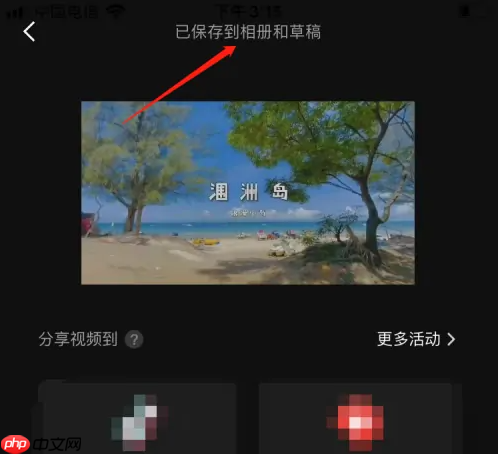
点击+号
视频保存完毕后,进入抖音主页并选择底部的+号按钮。

上传视频
进入+号页面后,点击“相册”,选择之前导出的视频进行上传。
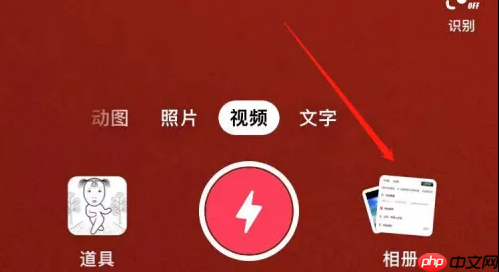
下一步操作
视频上传完成后,点击“下一步”继续编辑。
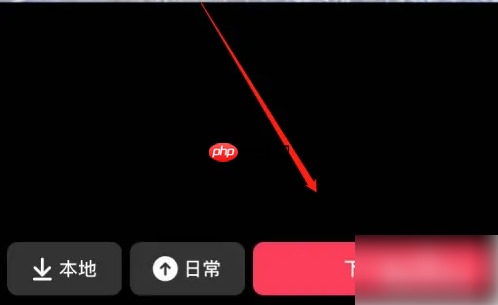
发布视频
在下一步界面中添加话题内容,确认无误后点击发布。
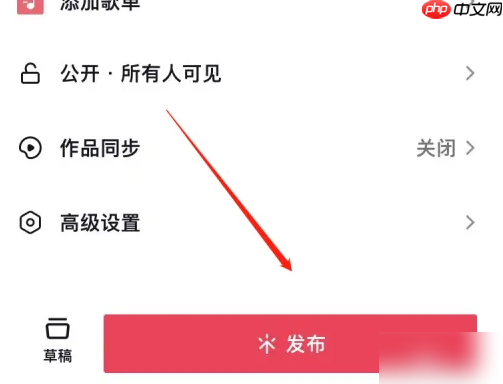
隐藏剪映标识
视频发布成功后,在播放页面不会显示“剪映”相关字样。
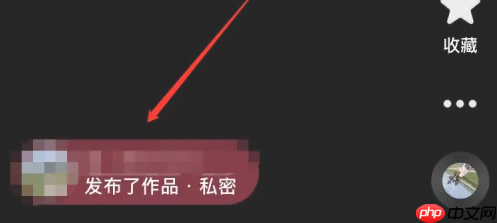
小编推荐:
相关攻略
更多 - vivo手机抖音极速版使用方法 抖音极速版短视频制作操作教程 07.09
- 抖音收藏如何设置为公开 07.09
- 抖音剪映怎么把原声去掉 剪映去掉原声方法介绍 07.09
- 抖音剪映如何慢放 剪映慢放方法介绍 07.09
- 抖音剪映怎么去掉多余的音乐 删除多余音乐方法教程 07.09
- 抖音剪映怎么关闭视频原声 剪映关闭视频原声方法介绍 07.09
- 抖音购物车在哪里找到 抖音购物车为什么显示网络错误 07.09
- 抖音朋友代付有危险吗 抖音朋友代付可以看到收货地址吗 07.09
热门推荐
更多 热门文章
更多 -

- 神角技巧试炼岛高级宝箱在什么位置
-
2021-11-05 11:52
手游攻略
-

- 王者荣耀音乐扭蛋机活动内容奖励详解
-
2021-11-19 18:38
手游攻略
-

- 坎公骑冠剑11
-
2021-10-31 23:18
手游攻略
-

- 原神卡肉是什么意思
-
2022-06-03 14:46
游戏资讯
-

- 《臭作》之100%全完整攻略
-
2025-06-28 12:37
单机攻略
























